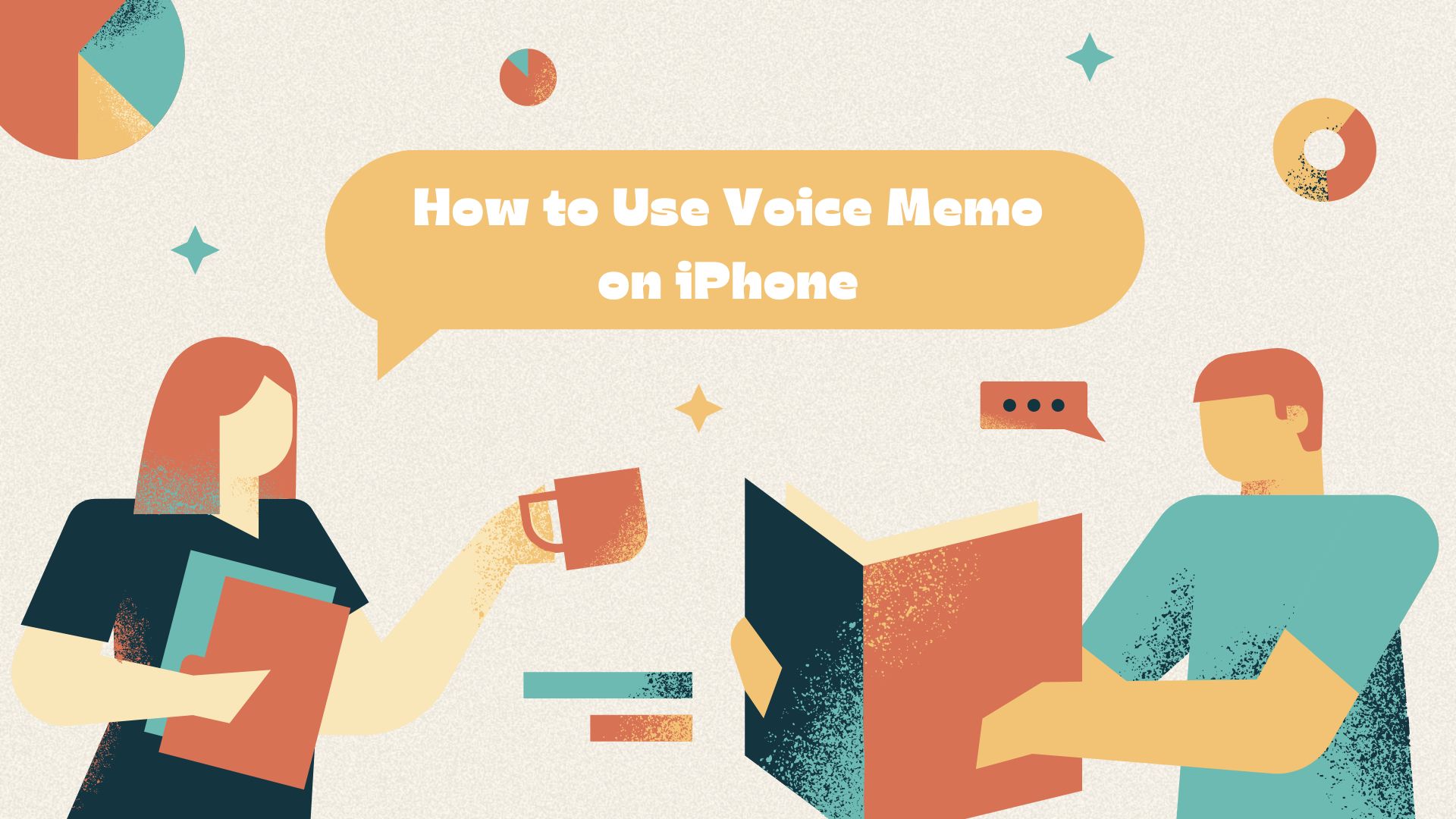Den Röstmemon app på iPhone har varit ett självklart verktyg för inspelning av ljud i flera år, och med lanseringen av iOS 18 är det nu kraftfullare och mer mångsidigt än någonsin. Oavsett om du är fånga upp föreläsningsanteckningarOavsett om du vill dokumentera möten eller bara anteckna idéer är appen full av funktioner som hjälper dig att få jobbet gjort.
I den här bloggen förklarar vi hur du använder appen Röstmemon på ett effektivt sätt, belyser de nya förbättringarna i iOS 18 och introducerar VOMO AIär ett smart verktyg för att förbättra din ljudhantering genom att transkribera och sammanfatta dina inspelningar.
Vad är nytt för röstmemon i iOS 18?
iOS 18 introducerar en rad förbättringar som gör appen Röstmemon ännu mer användbar:
- Förbättrad reducering av bakgrundsljud: Perfekt för inspelning i bullriga miljöer som klassrum, möten eller kaféer.
- Automatisk kategoriseringiOS 18 kan nu märka dina inspelningar baserat på innehåll, till exempel "Föreläsning", "Möte" eller "Personlig anteckning", vilket gör det enklare att organisera dina ljudfiler.
- Direkttext från inspelningar: Du kan nu direkt se delar av din inspelning omvandlas till text i realtid.
Hur man spelar in röstmeddelanden på iPhone
Att spela in ljud med appen Röstmemon är enkelt och okomplicerat, oavsett om du är en van användare eller precis har börjat.
Steg 1: Öppna Voice Memos-appen
- Leta reda på appen Voice Memos, som är förinstallerad på alla iPhones.
Steg 2: Tryck på den röda inspelningsknappen
- Tryck på den röda inspelningsknappen för att börja spela in ljud. Håll din iPhone nära ljudkällan för bästa kvalitet.
Steg 3: Pausa eller stoppa inspelningen
- Tryck på samma knapp för att pausa eller stoppa inspelningen. Din ljudfil sparas automatiskt i din lista över inspelningar.
Hur man använder iOS 18-förbättringar i röstmemon
Reducering av bakgrundsljud
När inspelningen är klar kan du trycka på trollstavsikonen för att förbättra kvaliteten genom att minska bakgrundsljudet. Denna funktion är särskilt användbar i livliga miljöer.
Live transkription Snippets
I iOS 18 visas vissa delar av din inspelning automatiskt som direkttext för snabb åtkomst. Det sparar tid när du söker efter viktiga detaljer i en lång inspelning.
Kategorisering och organisation
Dina inspelningar kommer nu att grupperas och märkas automatiskt, vilket gör det lättare att hitta specifika filer utan att manuellt namnge var och en.
Så här redigerar och delar du röstmemon
Redigera dina inspelningar
- Öppna din sparade inspelning och tryck på knappen "Redigera".
- Använd reglagen för att klippa bort onödiga delar eller spela in specifika avsnitt på nytt.
- Spara dina ändringar och den uppdaterade inspelningen ersätter den ursprungliga.
Dela med dig av dina inspelningar
- Tryck på den inspelning som du vill dela.
- Tryck på delningsikonen (en fyrkant med en pil uppåt).
- Välj önskat delningsalternativ, t.ex. AirDrop, e-post eller molnlagringstjänster som iCloud eller Google Drive.
Ta röstmemon till nästa nivå med VOMO AI
Medan iOS 18 har lagt till några fantastiska funktioner i Voice Memos-appen och kombinerat den med VOMO AI frigör den fulla potentialen hos dina ljudinspelningar.
Vad är det som gör VOMO AI till en Game-Changer?
- Transkribera alla ljud med lätthet
Med VOMO AI kan du dela ditt röstmemo direkt till appen, som sedan transkriberar det till text med imponerande noggrannhet. Oavsett om du spelar in föreläsningar, möten eller personliga anteckningar är transkriberingsprocessen sömlös.
- Smarta anteckningar för sammanfattat innehåll
När ditt ljud har transkriberats genererar VOMO AI Smarta anteckningar-en sammanfattad version av inspelningen, med de viktigaste punkterna markerade.
- Be AI om djupare insikter
Använd VOMO AI:s Fråga AI funktion för att ställa frågor direkt om din transkribering. Till exempel:
- "Vilka är de viktigaste lärdomarna från den här föreläsningen?"
- "Sammanfatta åtgärdsförslagen från det här mötet."
- Stöd för över 50 språk
Behöver du arbeta med inspelningar på flera språk? VOMO AI stöder transkribering på över 50 språk, vilket gör den idealisk för studenter, yrkesverksamma och globala team.
- Molnbaserad åtkomst
Alla dina ljudinspelningar, utskrifter och Smart Notes lagras säkert i molnet, så att du kan komma åt dem när som helst och var som helst.
- Hjälpmedel för språkinlärning
Studenter som lär sig nya språk kan använda VOMO AI för att spela in sina övningssessioner, skapa transkriptioner och granska smarta anteckningar för bättre frasering och utveckling av ordförråd.
Så här använder du VOMO AI med röstmemon
- Spela in röstmemon: Öppna appen Voice Memos, spela in ljudet och spara filen.
- Dela till VOMO AI: Välj ljudfilen och använd delningsalternativet för att skicka den till VOMO AI.
- Transkribera och sammanfatta: Låt VOMO AI transkribera ljudet och skapa smarta anteckningar.
- Ställ frågor: Använd Ask AI-funktionen för att få insikter eller få specifika detaljer från transkriptionen.
Slutliga tankar
Voice Memos-appen i iOS 18 har introducerat en mängd nya funktioner som gör den till ett ännu bättre verktyg för att fånga och hantera ljud. Men för dem som vill gå utöver enkel inspelning och utforska ljud till text, tal till textVOMO AI är den perfekta följeslagaren när det gäller transkribering, sammanfattning och analys. Genom att utnyttja avancerad AI-modellerVOMO AI förvandlar din verksamhet till röstmemon, diktamen, video till textoch till och med Utskrifter från YouTube till tydliga, organiserade Anteckningar från AI-möte-hjälper dig att få ut mer värde av varje inspelning.
Är du redo att få ut mesta möjliga av dina röstmemon? Prova VOMO AI idag och upplev enkel transkribering och smartare anteckningar!